8.1:自定义打印的应用场景
如果您每隔一段时间都要给某些人发快递,可以在这里保存这些地址来打印快递单,或者是一些线下的交易也可以在这里打印快递单和发货单。
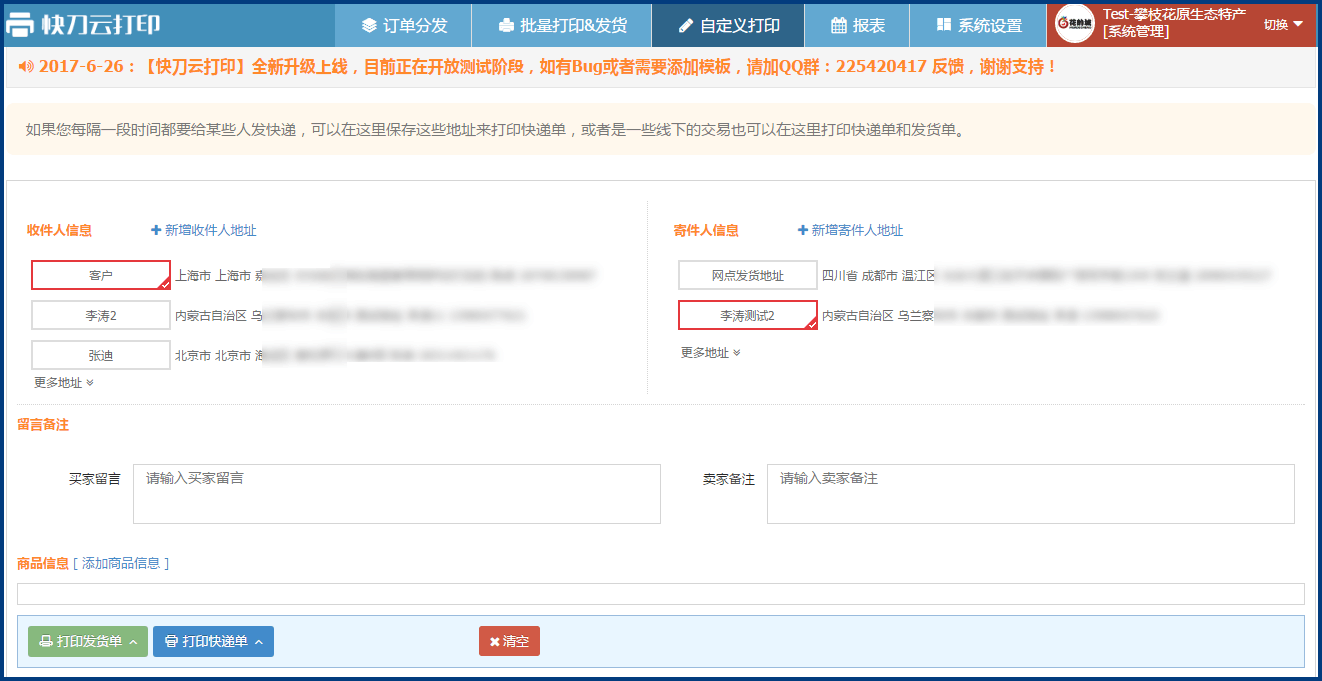
8.2:如何新增收件人信息和寄件人信息
进入自定义打印界面,点击新增收件人地址
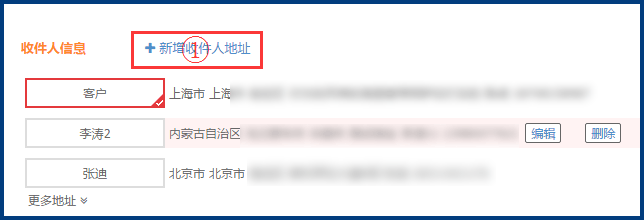
弹出收件人信息输入框,按照正确的格式填写信息,然后保存,新增收件人地址成功。
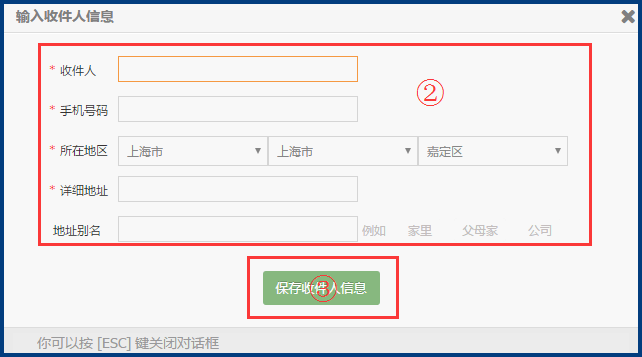
系统会把网点地址作为寄件地址,如果要使用其他地址,添加的方法和上面一样
8.3:如何自定义打印快递单
选择收件人和寄件人地址,检查信息无误后,点击打印快递单,弹出选择框,然后点击您认为合适的快递单模板,完成打印
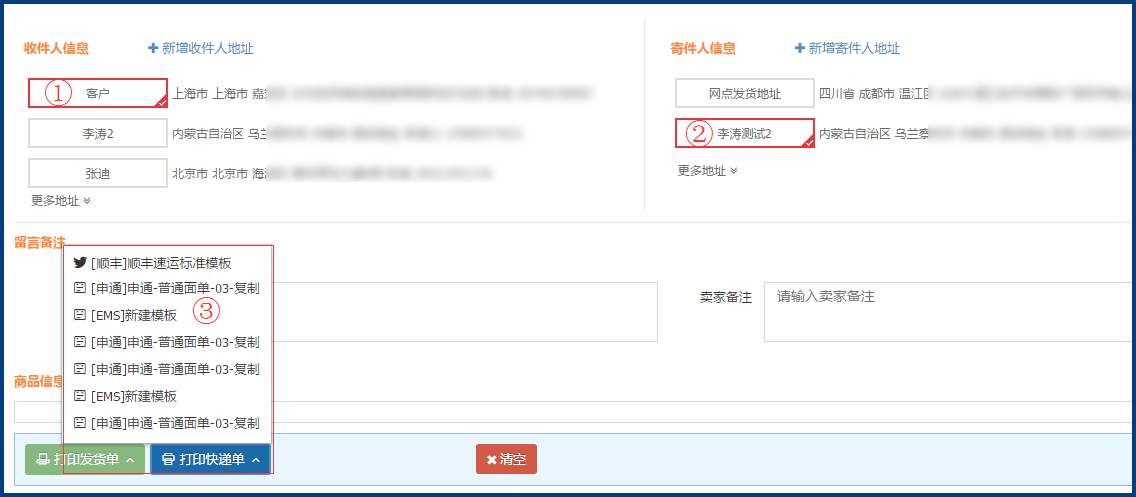
8.4:如何自定义打印发货单
选择收件人和寄件人地址,添加商品信息,点击选择商品信息或者增加一条商品信息。商品信息添加成功后,检查信息无误,点击打印发货单,弹出选择框,然后点击合适的发货单模板,完成打印
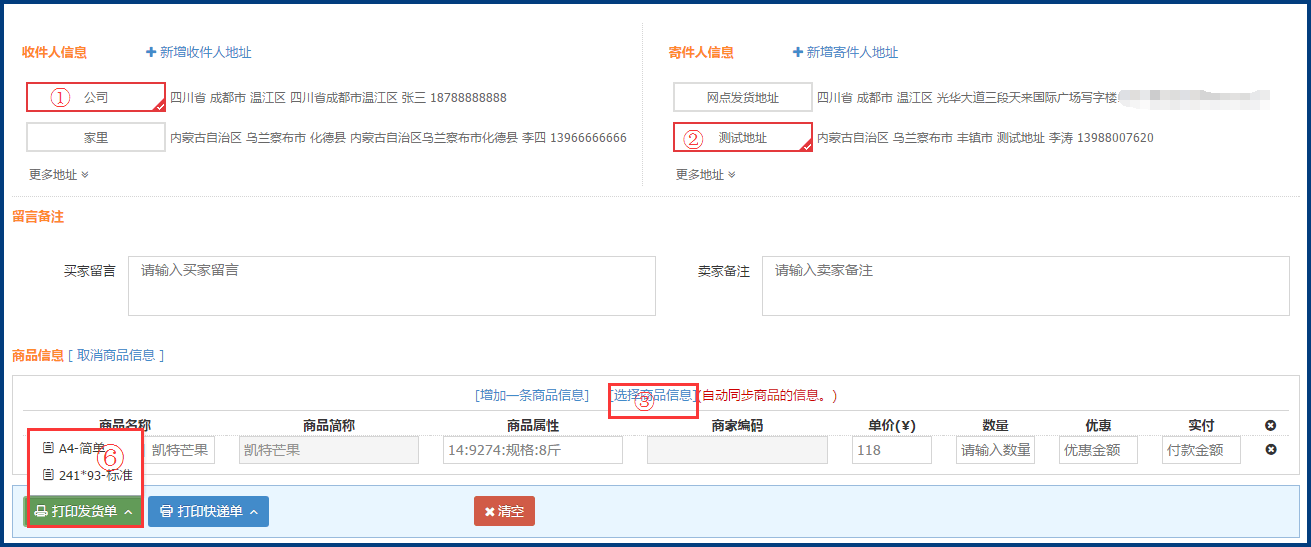
8.5:如何批量上传交易
选择【自定义打印】-【批量打印】

选择【批量上传交易】

选择【选择文件】

第一次使用可以下载模板

完成文件选择后点击立即上传即可,注意地址的省市区要用空格分隔开

8.6:如何导出数据
导出数据进入系统,选择【报表】,在页面下方有一个【导出交易】,点击,分为【导出所有记录】和【导出选中列表】选择【导出所有记录】,在不勾选复选框的情况下,将系统所有的数据全部导出至excel表中。

复选框选中想要导出的数据,选择【导出选中交易】,系统将选中的一条或者多条数据导入在Excel中

进入系统。选择【批量打印&发货】,选择【导出交易】,【选择导出全部订单列表】,将系统所有的数据全部导出至excel表中。

本帖最后由 快刀云打印 于 2017-12-27 10:04 编辑 |


